Canva AI là bộ công cụ thiết kế thông minh được tích hợp trong Canva, hỗ trợ tạo ảnh, viết nội dung, và xây dựng slide nhanh chóng. Bài viết này Cốc Cốc sẽ hướng dẫn bạn cách sử dụng Canva AI hiệu quả và đánh giá ưu – nhược điểm thực tế.
Nội dung chính
Cách tạo ảnh AI Canva chi tiết
Bạn muốn tạo hình ảnh độc đáo chỉ bằng mô tả bằng chữ? Với Canva AI, việc tạo ảnh từ văn bản chưa bao giờ dễ dàng đến thế.
Bước 1: Truy cập vào trang tạo ảnh AI của Canva
Nhấn vào đường link đính kèm bên dưới:
Chọn mục “Tạo hình ảnh bằng AI” tại giao diện Canva.
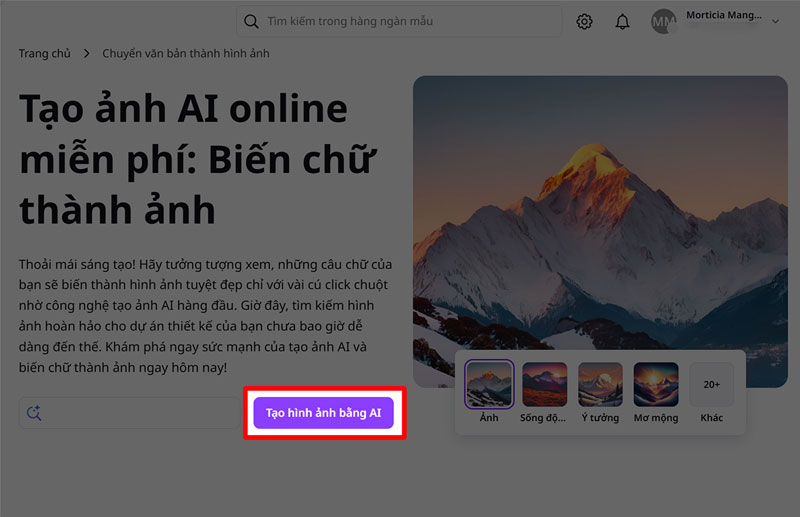
Bước 2: Nhập mô tả bằng văn bản
Gõ nội dung bạn muốn Canva AI chuyển thành hình ảnh.
Ví dụ: “2 chú gấu trúc đang ăn vui vẻ trong khu vườn xanh”.
Bạn cũng có thể tùy chỉnh phần Kiểu ảnh (Style) và Tỷ lệ khung hình (Vuông, Dọc, Ngang…) trước khi tạo.
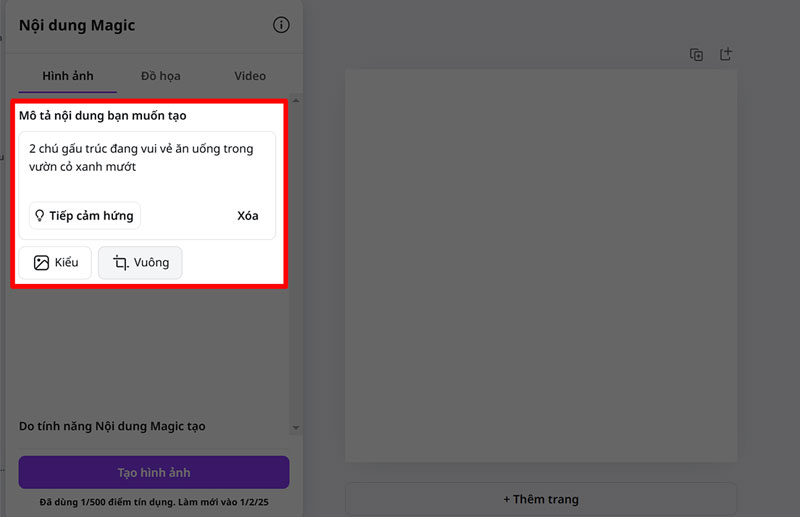
Bước 3: Lựa chọn phong cách và bố cục ảnh
Canva AI cung cấp nhiều kiểu hình ảnh khác nhau như vẽ tay, tranh kỹ thuật số, ảnh thực tế, v.v. Hãy chọn phong cách bạn yêu thích để AI tạo ảnh phù hợp hơn.
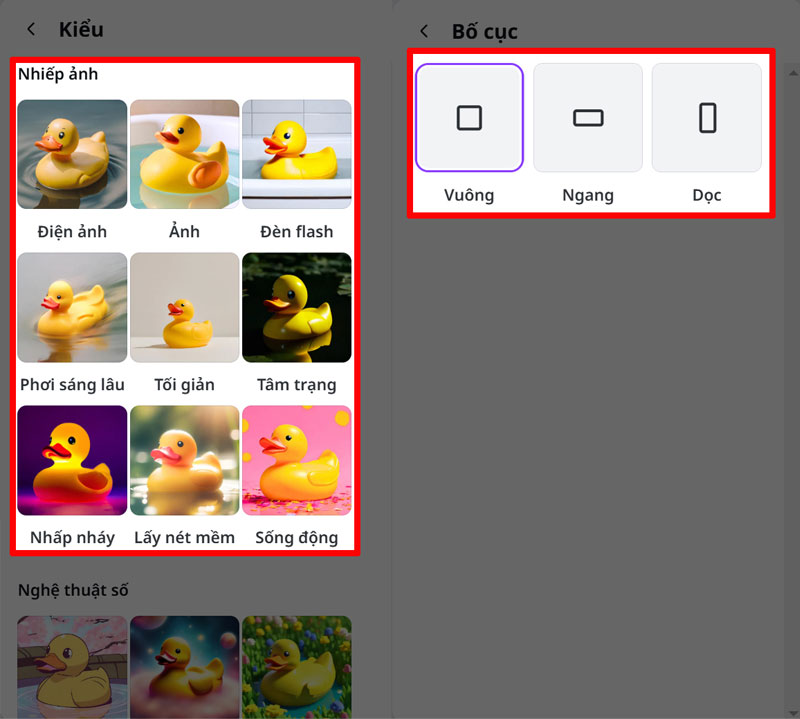
Bước 4: Nhấn “Tạo ảnh” và chờ kết quả
Sau khi hoàn tất mô tả và chọn kiểu, hãy nhấn “Tạo ảnh”. Chờ trong giây lát để Canva AI xử lý và hiển thị các hình ảnh gợi ý.
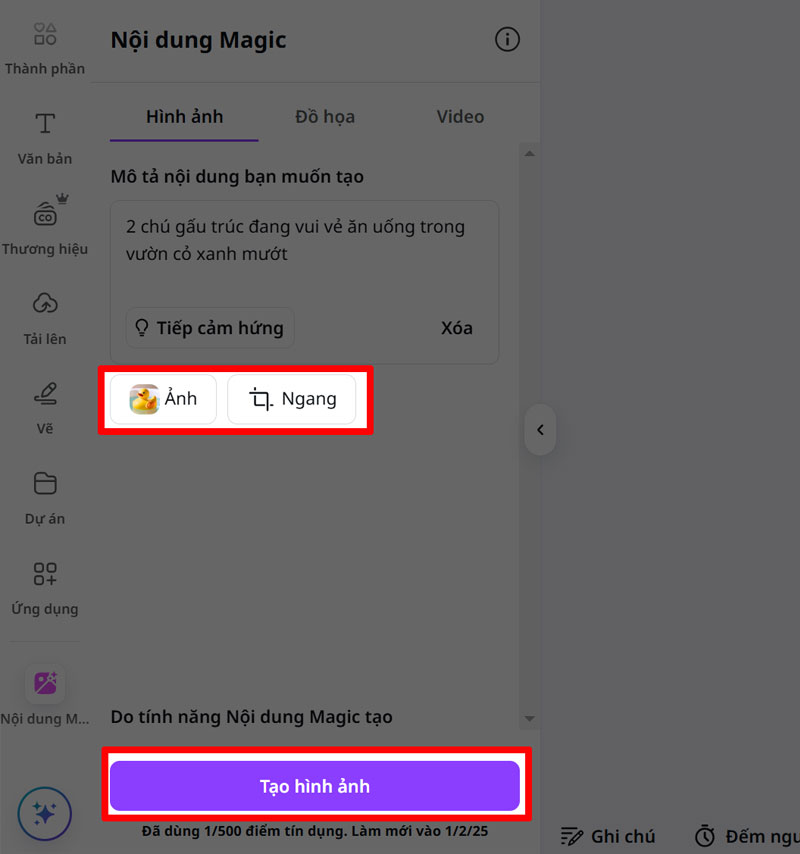
Bước 5: Thêm ảnh vào thiết kế hoặc tạo ảnh AI bằng Canva
- Nếu có ảnh bạn ưng ý → nhấp chọn để thêm trực tiếp vào thiết kế.
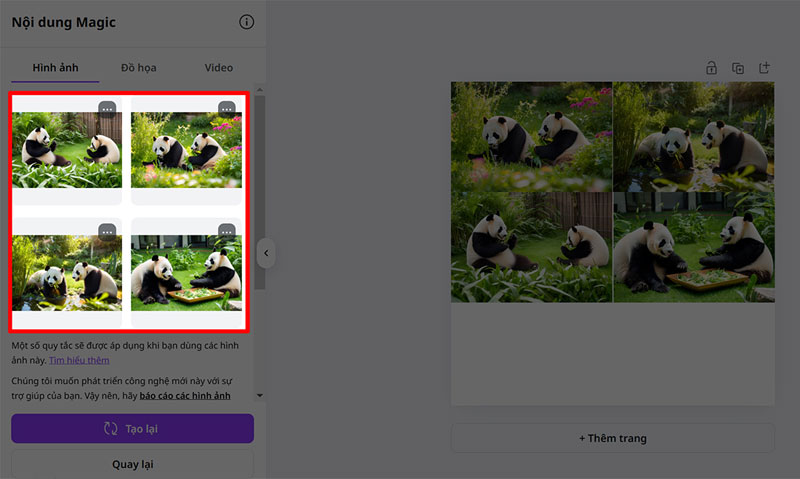
- Nếu chưa hài lòng → chọn “Tạo lại” và thử mô tả chi tiết hơn để cải thiện kết quả.
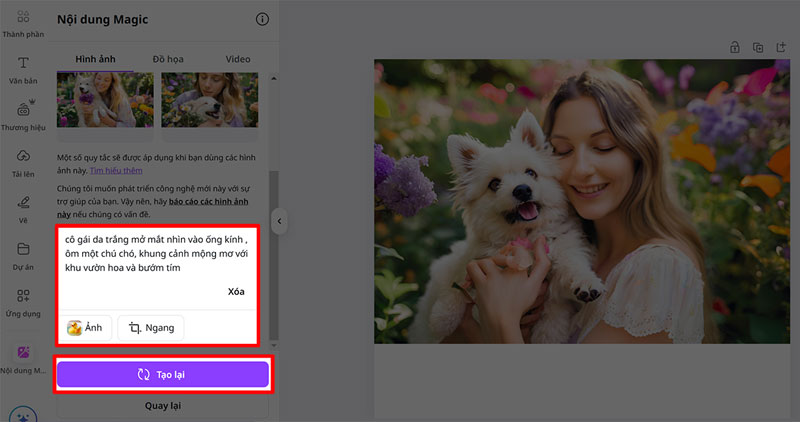
Bạn có thể tham khảo ví dụ minh họa mình đã thực hiện với dòng mô tả:
“2 chú gấu trúc đang ăn vui vẻ trong khu vườn xanh” – Canva AI đã tạo ra hình ảnh cực kỳ đáng yêu và đúng chủ đề.

Các công cụ AI khác trong Canva
Bên cạnh tính năng tạo ảnh từ văn bản, Canva AI còn tích hợp nhiều công cụ hỗ trợ sáng tạo thông minh, giúp người dùng tiết kiệm thời gian và nâng cao hiệu suất thiết kế. Dưới đây là những công cụ nổi bật bạn nên thử:
Magic Write – Trợ lý viết nội dung AI
Magic Write là công cụ giúp bạn tạo nội dung nhanh chóng chỉ từ một vài gợi ý. Bạn có thể dùng Magic Write để viết bài blog, mô tả sản phẩm, tiêu đề quảng cáo, kịch bản video,… một cách tự động và sáng tạo. Đây là lựa chọn tuyệt vời cho những ai làm trong lĩnh vực content, marketing, hay giáo dục.
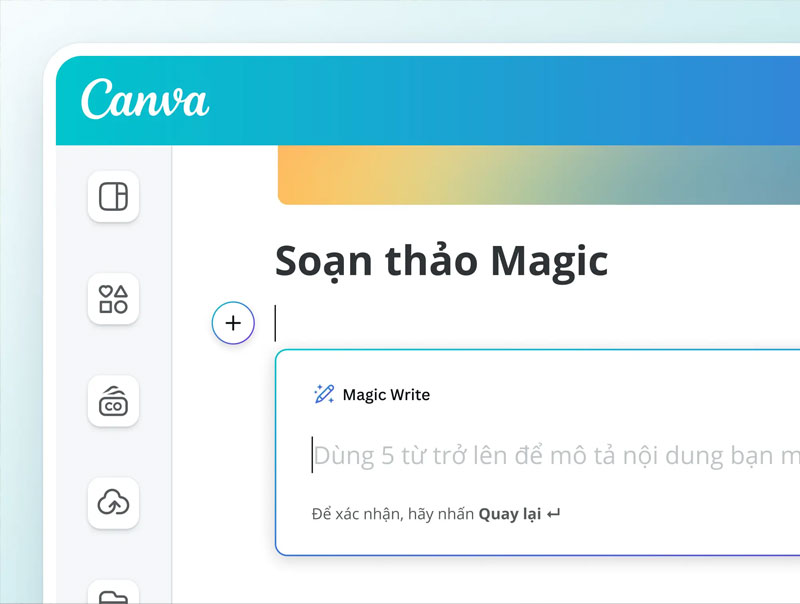
Magic Edit & Magic Eraser – Chỉnh sửa ảnh siêu linh hoạt
- Magic Edit: Cho phép bạn thay đổi một phần hình ảnh theo mô tả. Ví dụ: thay chiếc áo đỏ thành áo trắng, thêm một bông hoa vào tay nhân vật,…
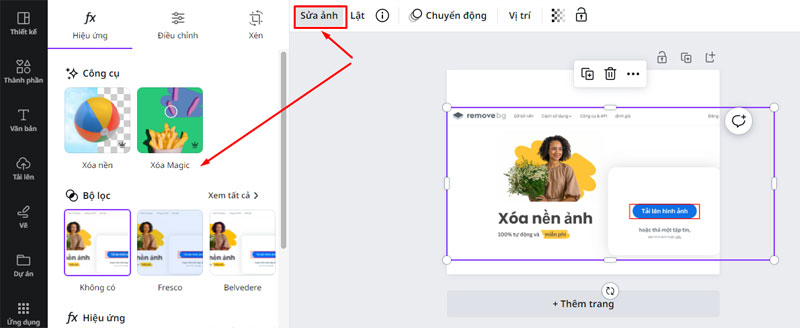
- Magic Eraser: Dễ dàng xóa các chi tiết thừa trong ảnh chỉ bằng vài cú nhấp chuột, giữ nguyên bố cục tổng thể mà không cần phần mềm chỉnh sửa chuyên sâu.
Background Remover – Xóa nền ảnh chỉ trong tích tắc
Với tính năng Background Remover, bạn có thể loại bỏ nền của bất kỳ bức ảnh nào chỉ trong vài giây. Công cụ này đặc biệt hữu ích khi bạn muốn thiết kế ảnh chân dung, ảnh sản phẩm hoặc tạo mockup chuyên nghiệp mà không cần kỹ năng Photoshop.
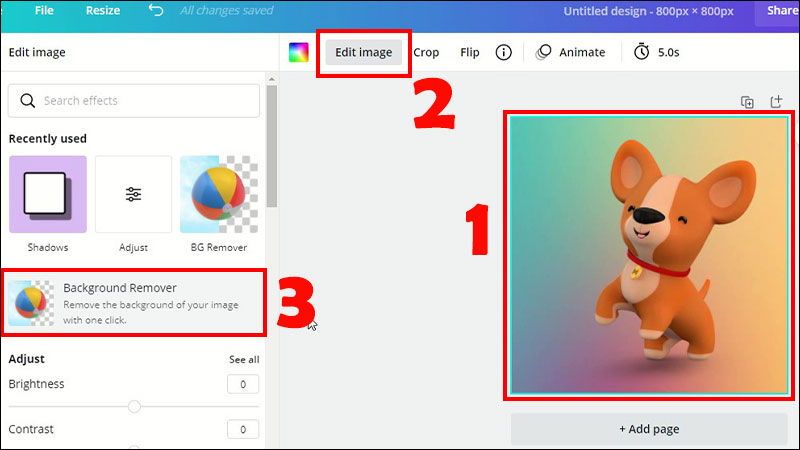
Sketch to Life – Biến phác thảo thành hình ảnh thật
Một công cụ khá thú vị của Canva AI là Sketch to Life. Bạn chỉ cần vẽ một phác thảo đơn giản (ví dụ: bằng tay hoặc trên máy tính bảng), công cụ này sẽ chuyển nó thành một hình ảnh hoàn chỉnh với màu sắc và chi tiết rõ nét. Đây là tính năng rất phù hợp cho các nhà thiết kế, giáo viên hoặc người làm sáng tạo cần lên ý tưởng nhanh chóng.
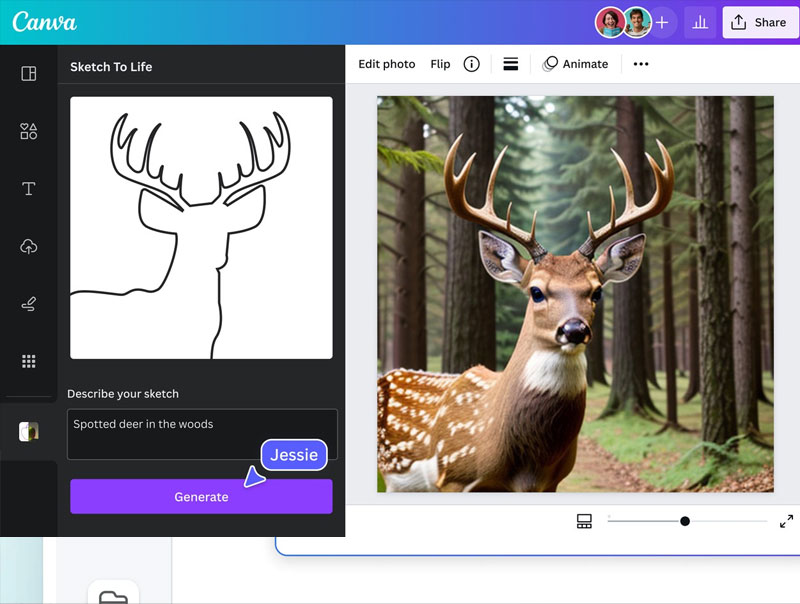
Ưu và nhược điểm của Canva AI
Dù Canva AI được đánh giá là một trong những bộ công cụ thiết kế thông minh hàng đầu hiện nay, nhưng giống như bất kỳ nền tảng nào khác, nó cũng có những điểm mạnh và hạn chế riêng. Dưới đây là cái nhìn tổng quan giúp bạn cân nhắc trước khi sử dụng:
Ưu điểm nổi bật của Canva AI
- Dễ sử dụng, giao diện thân thiện: Canva AI được thiết kế với mục tiêu hỗ trợ cả người mới lẫn người không chuyên về thiết kế. Giao diện kéo – thả đơn giản, các công cụ AI hiển thị rõ ràng, dễ tiếp cận.
- Tích hợp nhiều công cụ AI trong một nền tảng: Từ Magic Write (viết nội dung), Magic Edit (chỉnh sửa ảnh), đến tính năng tạo ảnh từ văn bản, xóa nền, phóng to khung hình,… Canva AI cung cấp gần như đầy đủ giải pháp cho quy trình sáng tạo.
- Tiết kiệm thời gian, nâng cao hiệu suất: Nhờ tự động hóa nhiều bước như viết content, gợi ý bố cục, xử lý ảnh… Canva AI giúp người dùng tạo ra sản phẩm nhanh chóng mà vẫn đảm bảo chất lượng chuyên nghiệp.
- Phù hợp cho nhiều đối tượng: Từ học sinh – sinh viên làm bài thuyết trình, đến marketer, content creator hay giáo viên đều có thể tận dụng hiệu quả tính năng của Canva AI.
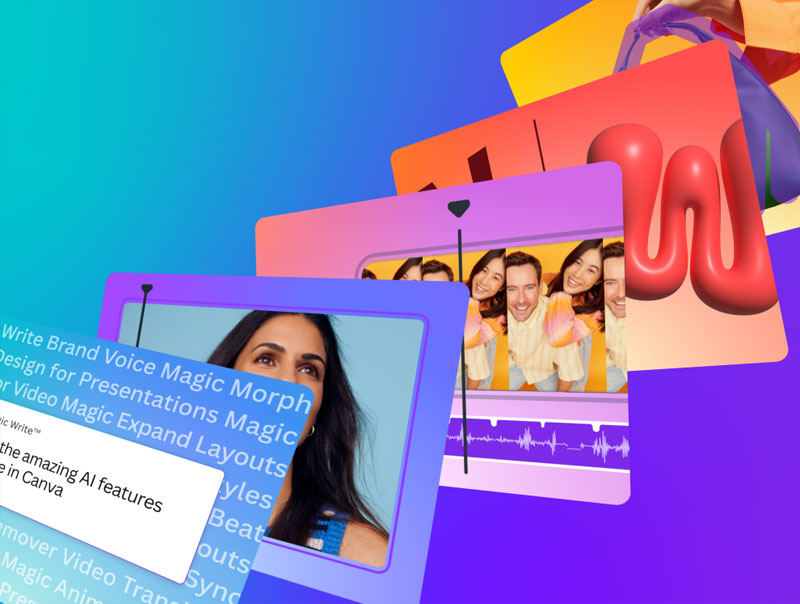
Nhược điểm cần lưu ý khi dùng Canva AI
- Một số tính năng giới hạn trong phiên bản miễn phí: Nhiều công cụ mạnh như Magic Eraser, Resize, Magic Switch hoặc khả năng xuất ảnh chất lượng cao chỉ khả dụng trong gói Canva Pro.
- Phụ thuộc vào mô tả đầu vào (prompt): Với các tính năng như tạo ảnh từ văn bản hoặc Magic Write, kết quả phụ thuộc khá nhiều vào độ chính xác và rõ ràng của mô tả. Người dùng cần học cách nhập prompt hiệu quả để tận dụng tối đa sức mạnh AI.
- Chất lượng chưa thay thế được công cụ chuyên sâu: Dù Canva AI tiện lợi, nhưng với những thiết kế phức tạp hoặc yêu cầu chỉnh sửa chi tiết cao, người dùng chuyên nghiệp vẫn cần đến các phần mềm như Photoshop, Figma, hoặc Adobe Illustrator.
Canva AI giúp đơn giản hóa quá trình thiết kế và sáng tạo nội dung. Dù còn vài hạn chế, nhưng đây vẫn là công cụ hữu ích cho bất kỳ ai muốn tối ưu thời gian và nâng cao hiệu suất làm việc.
Xem thêm: